Puede eliminar bibliotecas SharePoint Microsoft cuando ya no las necesite. Al eliminar una biblioteca, también se eliminan documentos, metadatos sobre los documentos, el historial de versiones, la configuración de la biblioteca y los niveles de permisos específicos asociados a la biblioteca. Para obtener información sobre cómo eliminar archivos, vea Eliminar archivos en una biblioteca.
Si elimina una biblioteca por accidente o cambia de opinión, dependiendo de cómo esté configurado el sitio, puede restaurar una biblioteca de documentos desde la Papelera de reciclaje SharePoint sitio. Para obtener más información, vea Restaurar elementos en la Papelera de reciclaje de SharePoint sitio.
Para crear una biblioteca, vea Crear una biblioteca de documentos en SharePoint.
Nota: Si no ve las opciones enumeradas en el procedimiento siguiente, como un comando, un botón o un vínculo, póngase en contacto con el administrador. Para crear o eliminar una biblioteca, debe tener permisos para administrar listas. Si tiene permisos, puede modificar la apariencia y la navegación de SharePoint sitio.
Eliminar una biblioteca en SharePoint
-
En la barra Inicio rápido de la parte izquierda de la pantalla, vaya a la biblioteca que desea eliminar.
-
Seleccione Configuración

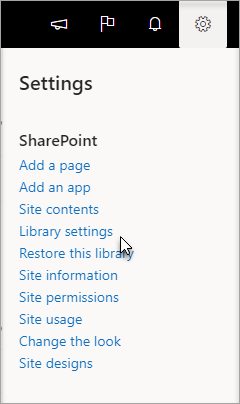
-
En la Configuración, en la columna central en Permisos y administración, seleccione Eliminar esta biblioteca de documentos. (Si no ve esta opción en la lista, no tiene permiso para eliminar esta biblioteca y necesita ponerse en contacto con el administrador del sitio).
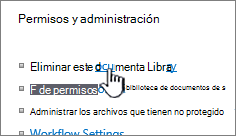
-
Si está seguro de que desea eliminar la biblioteca, seleccione Aceptar.
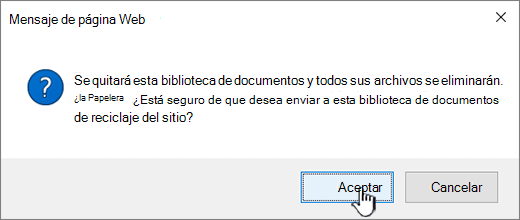
Nota: El título del cuadro de diálogo puede variar si usa SharePoint en línea o SharePoint Server 2019.
Eliminar una biblioteca en SharePoint Server 2016 o SharePoint Server 2013
-
Siga uno de estos procedimientos:
-
Vaya a la biblioteca que desea eliminar.
En la cinta de opciones, seleccione la pestaña Biblioteca y, a continuación, seleccione Configuración de biblioteca.

-
Seleccione Configuración

Para la biblioteca que desea eliminar, mantenga el puntero y seleccione los puntos suspensivos (...) y, a continuación, seleccione Configuración.

-
-
En la página configuración, en Permisos y administración, seleccioneEliminar esta biblioteca de documentos.
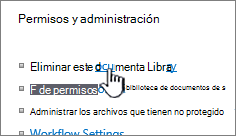
-
Si está seguro de que desea eliminar la biblioteca, seleccione Aceptar.
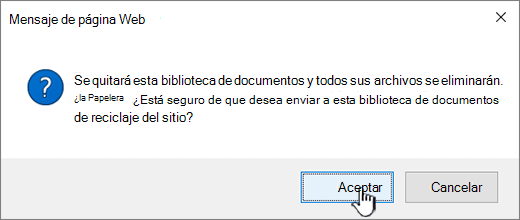
Eliminar una biblioteca en SharePoint Server 2010
-
En inicio rápido, seleccione el nombre de la biblioteca o seleccione Acciones del sitio
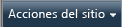
-
Siga uno de estos procedimientos:
-
Para una biblioteca de imágenes, en el Configuración de

-
Para otras bibliotecas, en Herramientas de biblioteca , seleccione la pestaña Biblioteca y, en el grupo Configuración, seleccione Biblioteca Configuración.
-
-
En Permisos y administración,seleccione Eliminar este <de biblioteca> biblioteca.
-
Cuando se le pida que confirme la eliminación, si está seguro de que desea eliminar la biblioteca, seleccione Aceptar.
Eliminar una biblioteca en SharePoint Server 2007
-
Si la biblioteca aún no está abierta, en el Inicio rápido, seleccione su nombre.
Si el nombre de la biblioteca no aparece en el Inicio rápido, seleccione Acciones del sitio

-
En el Configuración de

Por ejemplo, en una biblioteca de documentos, seleccione Biblioteca de documentos Configuración.
-
En Permisos y administración,seleccione la opción para eliminar el tipo de biblioteca. Por ejemplo, en una biblioteca de documentos, seleccione Eliminar esta biblioteca de documentos.
-
Cuando se le pida que confirme la eliminación, si está seguro de que desea eliminar la biblioteca, seleccione Aceptar.







